Android Game Development Extension 的示例展示了如何使用该扩展程序的主要功能。本主题介绍了运行这些功能所需的示例和设置。
下载页面上提供了以下示例:
- HelloJNI:一个入门项目。
- Endless-Tunnel:一个仅适用于 Android 的项目。
- Teapot:一个适用于 Windows 和 Android 的跨平台项目。
- AssemblyCode-Link-Objects:一个具有汇编源代码的模板项目。
准备工作
安装 Android Game Development Extension 和示例。如需了解详情,请参阅快速入门。此外,本主题还以 Android 版 Teapot 示例为例介绍了如何构建并运行示例。
项目配置指南介绍了如何为使用该扩展程序的项目配置设置,例如添加 Android 平台和 APK。
HelloJNI
HelloJNI 示例是一个简单的项目,它会在应用窗口中显示“Hello From JNI”消息。该项目针对 Windows 和 Android 使用一组不同的源代码。
- Android 源代码和 Gradle 构建脚本目录:HelloJNI\AndroidPackaging
- Windows 源代码和 Visual Studio 项目目录:HelloJNI
构建项目时,Visual Studio 会将以下设置传递给应用级 build.gradle 文件。您可以通过修改 Gradle 构建脚本更改这些设置。
MSBUILD_NDK_VERSIONMSBUILD_MIN_SDK_VERSIONMSBUILD_JNI_LIBS_SRC_DIRMSBUILD_ANDROID_OUTPUT_APK_NAMEMSBUILD_ANDROID_GRADLE_BUILD_OUTPUT_DIR
如需设置和运行示例,请执行以下操作:
- 在 Visual Studio 中,打开并构建 HelloJNI 示例。
- 添加一个 Android arm64-v8a 平台。如需了解详情,请参阅添加 Android 平台。
- 向新平台添加一个 Android APK 项。
- 编译项目。
- 添加以下 Android 平台,然后将 Android APK 项添加到每个平台:Android-armeabi-v7a、Android-x86 和 Android-x86_64。
- 构建并运行示例。
Endless-Tunnel
Endless-Tunnel 示例是一款 Android 游戏,玩家需要在努力到达隧道尽头的过程中收集白色立方体。它从 GitHub 上的 Android NDK 代码库中的 OpenGL 示例移植而来。此示例不提供游戏的 Windows 版本。
此示例已配置其设置和 Android 平台,因此您可以在 Visual Studio 中构建并运行项目,无需进行任何修改。当您打开该解决方案时,Solution Explorer 会显示以下模块:
- endless-tunnel:该应用模块会显示游戏逻辑。
- glm:OpenGL Math 代码库(构建为静态库)的快照。
- native_app_glue:与 NativeActivity 对象通信的 NDK 封装容器。
Teapot
Teapot 示例显示了一个使用 OpenGL ES 呈现并移植到 Android Game Development Extension 的 Classic Teapot,用于展示以下功能:
- 跨平台项目开发:您可以针对 Windows 和 Android 构建 Teapot 示例。
- 自定义 Android 打包功能使用情况:Gradle 构建脚本已移至该示例的根目录(
Teapot.sln文件所在的位置)。 - 支持在 Android Studio 中打开项目的实验性 Ninja build 集成。
- 自定义 Android 配置,演示了如何使用 Address Sanitizer (ASan) 和 Hardware Address Sanitizer (HWAsan)。
Teapot 示例的实现分为多个部分,这对大型跨平台应用和游戏而言很常见:
GameApplication模块:定义用户操作和应用状态,例如用户旋转茶壶或更新应用统计信息。GameEngine模块:实现核心呈现模块。
如需设置此示例并在 Android 上运行该示例,请参阅快速入门。如需设置此示例并在 Windows 上运行该示例,请执行以下操作:
- 安装 GLEW:
- 下载并解压缩 GLEW。
- 将二进制文件从
$your-glew-directory\bin\Release\x64复制到%SystemRoot%\system32。
- 安装 freeglut:
- 下载并解压缩 freeglut。
- 将
$your-freeglut-directory\bin\x86\freeglut.dll复制到%SystemRoot%\system32。
- 添加 freeglut 项目依赖项:
- 在 Visual Studio 中打开
Teapot.sln。 - 在菜单中,依次点击 Debug > x64 > Local Windows Debugger。
- 在 Solution Explorer 中,右键点击 GameApplication,然后依次选择 Properties > C/C++ > General > Additional Include Directories。
- 将
$your-freeglut-dir\include添加到该路径。
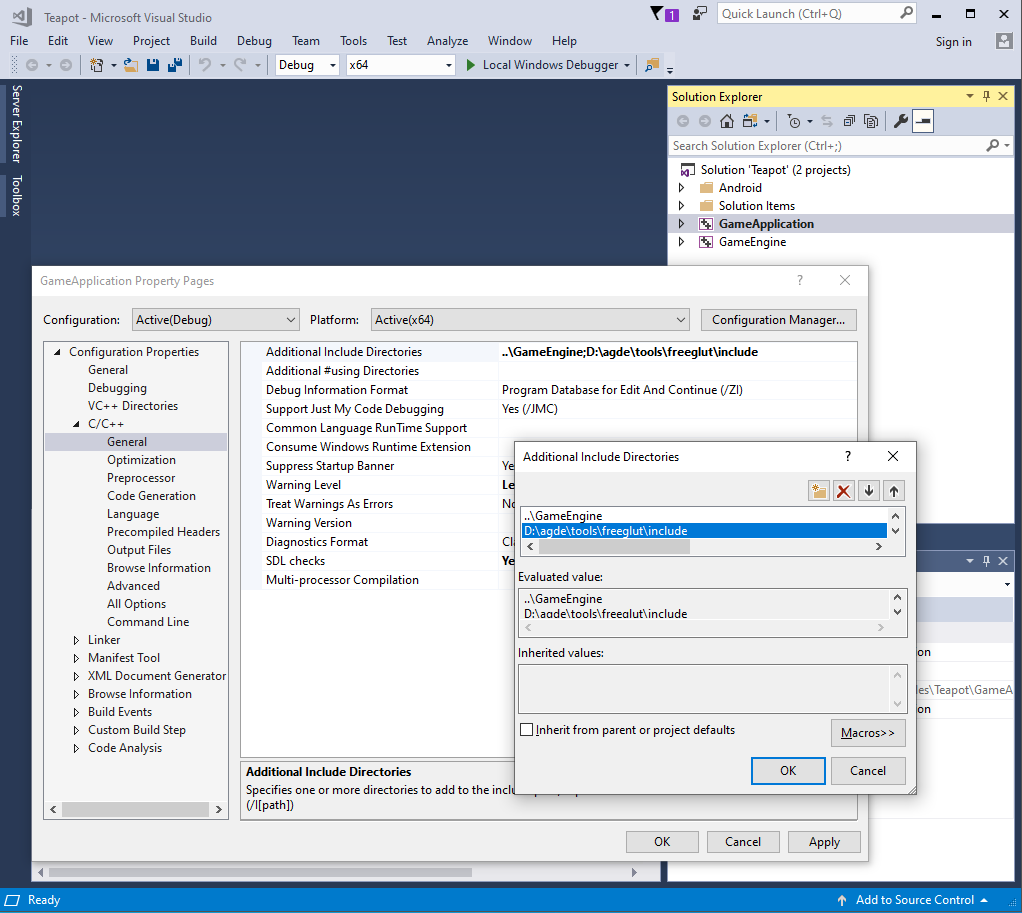
- 点击 OK。
- 依次选择 Linker > General > Additional Library Directories。
- 将
$your-freeglut-dir\lib\x64添加到该路径。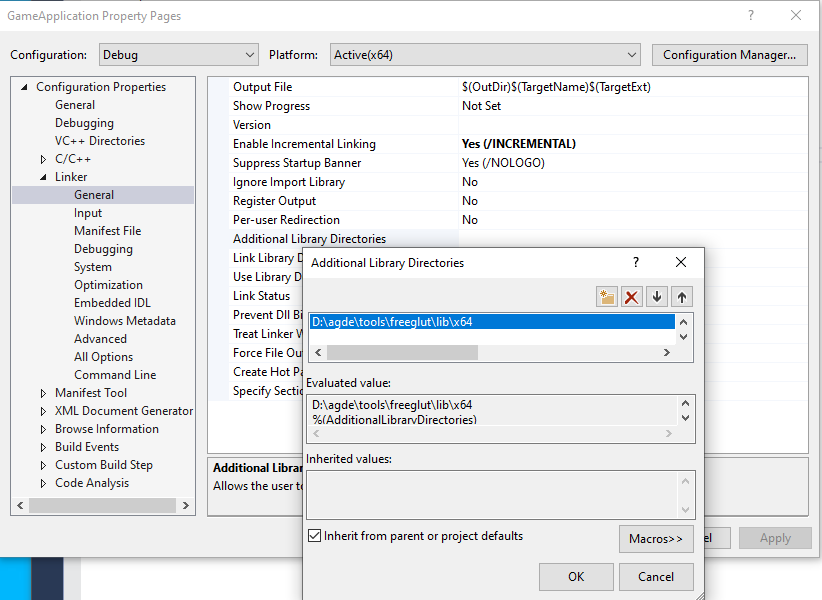
- 点击 OK。
- 依次选择 Linker > General > Additional Library Directories。
- 将
freeglut.lib添加到该路径。 - 点击 OK。
- 在 Visual Studio 中打开
- 添加 GLEW 项目依赖项:
- 在 Solution Explorer 窗格中,右键点击 GameApplication,然后依次选择 Properties > C/C++ > General > Additional Include Directories。
- 将
$your-glew-dir\include添加到该路径。 - 点击 OK。
- 依次选择 Linker > General > Additional Library Directories。
- 将
$your-glew-dir\lib\Release\x86添加到该路径。 - 点击 OK。
- 依次选择 Linker > General > Additional Library Directories。
- 将
glew32.lib添加到该路径。 - 点击 OK。
- 在 Windows 上运行此示例:
- 在 Visual Studio 工具栏上,点击 Local Windows Debugger 运行按钮。
- 示例应如下所示:
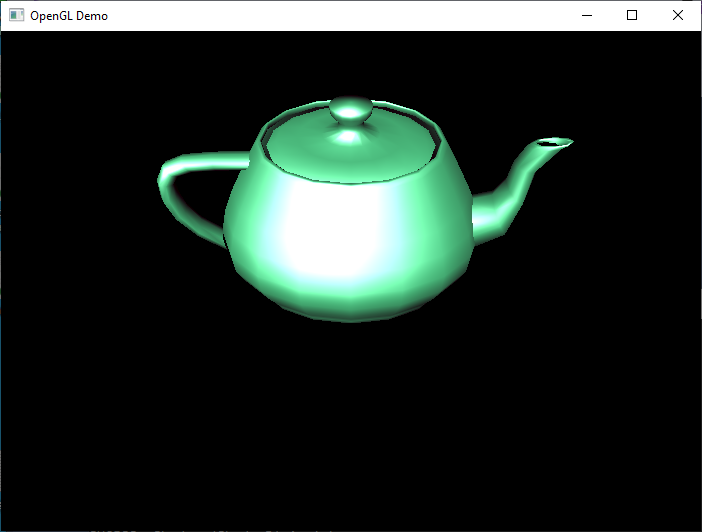
AssemblyCode-Link-Objects
这是一个模板项目,演示了如何基于汇编源代码和 C/C++ 源代码生成 Android 原生库。下面是提供的主要组件:
AssemblyCode-Link-Objects:基于 C++ 源代码和汇编源代码构建的主要 Android 原生库。StaticLib:用于导出from_static_lib_assembly_code_as函数的辅助静态库。
此项目支持多个架构。每个受支持的架构都有其自己的源文件,可实现从 StaticLib 导出的函数。您只能为要构建的平台添加汇编源文件。此项目使用自定义构建工具在 build 中添加汇编文件。
如需设置和构建示例,请执行以下操作:
- 在 Visual Studio 中,验证是否已为汇编文件配置自定义构建工具:
- 在 Solution Explorer 中,右键点击汇编文件,然后点击 Properties。此操作会打开该文件的 Properties Pages 对话框。
- 选择配置和平台,例如为 Android-arm64-v8a 选择 All configurations。
- 确保 General > Exclude from Build 设置为 No。
- 确保 General > Item Type 设置为 Custom Build Tool。
- 如果有要应用的更改,请点击 Apply。
- 确保 Configuration Properties > Custom Build Tool > Command Line 设置为
$(AsToolExe) -o "$(IntDir)%(FileName).o" %(FullPath)。NDK 会为每个 CPU 架构添加单独的汇编程序,并且$(AsToolExe)会映射到正确的汇编程序。此示例使用 NDK 工具链同时构建 x86 和 x86_64 Android 项目。如果您想要将 yasm 用于 x86_64 Android 平台,请改用$(YasmToolExe)。 - 确保 Configuration Properties > Custom Build Tool > Outputs 设置为
$(IntDir)%(FileName).o。此字符串必须包含在 Command Line 设置中。 - 确保 Configuration Properties > Custom Build Tool > Link Objects 设置为
Yes。
例如,Android-arm64-v8a 设置应类似于以下屏幕截图:
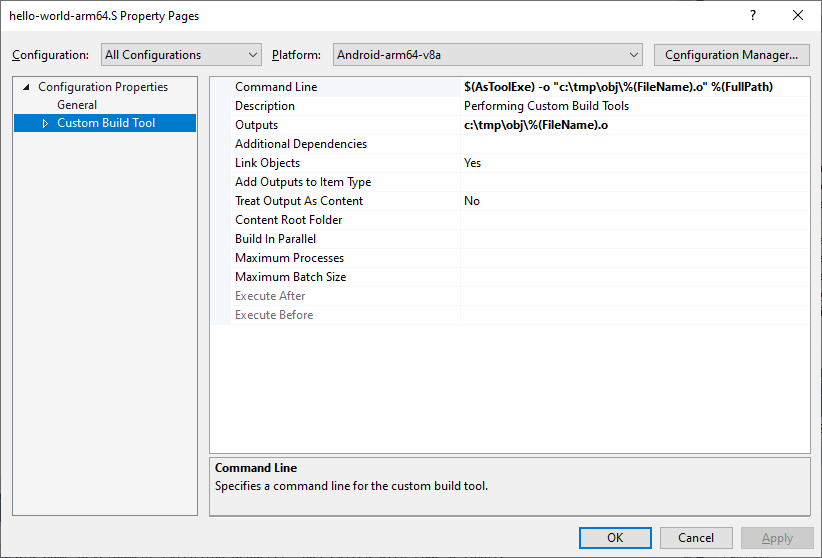
- 构建项目。这将构建
libAssmeblyCodeLinkObjects.so文件:- 打开
AssemblyCode-Link-Objects.sln文件。 - 在菜单中,依次点击 Build > Build Solution。
- 打开
- 如需确认函数是否已正确导出到 Android 库,请使用 nm.exe NDK 工具:
- 在命令行中,进入示例目录。
- 转到由您的 build 生成的 Android 库位置。对于 arm64-v8a 平台,默认位置类似于
$sample_dir\$solution_configuration\$solution_platform\$platform和$sample_dir\Debug\Android-arm64-v8a\arm64-v8a。 - 运行以下命令,验证导出的符号部分是否包含相应函数:
…\ndk\toolschains\llvm\prebuilt\windows-x86_64\aarch64-linux-android\bin\nm.exe --defined-only …\Debug\Android-arm64-v8a\arm64-v8a\libAssmeblyCodeLinkObjects.so您应该会在输出中看到包含以下内容的符号列表:
T from_shared_object_assembly_code_asT from_static_lib_assembly_code_as

